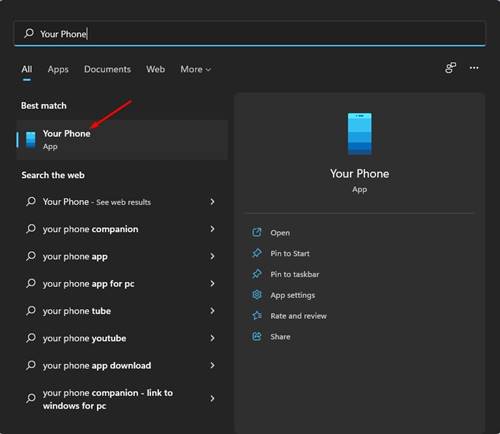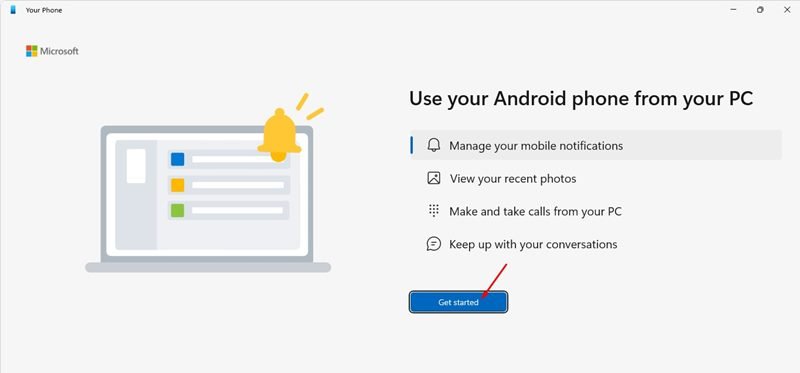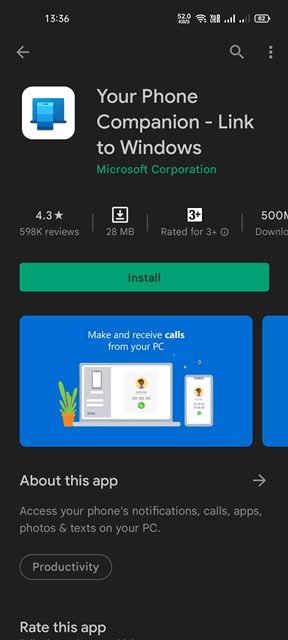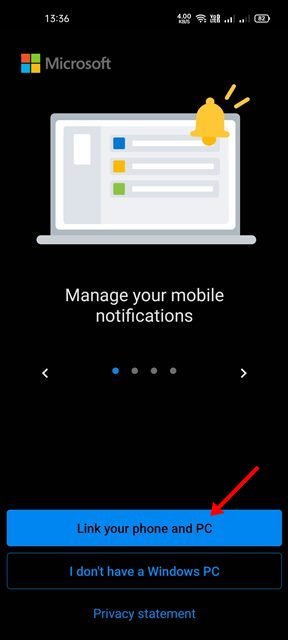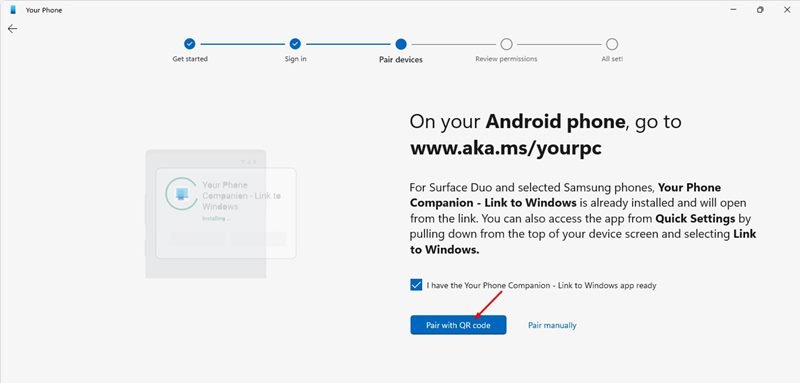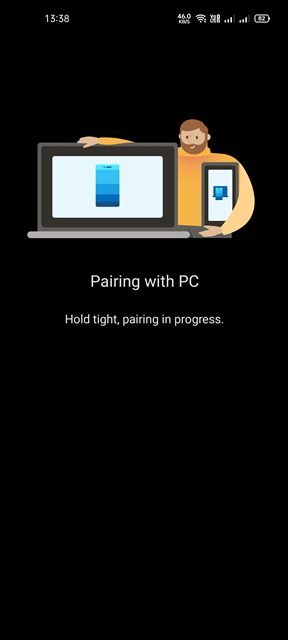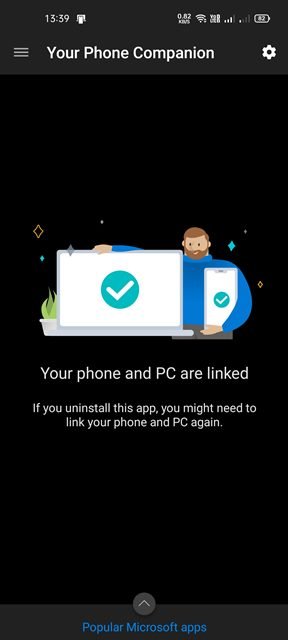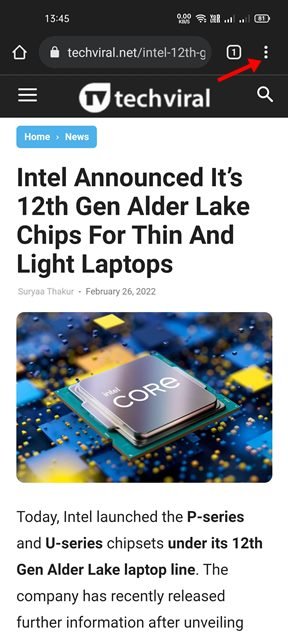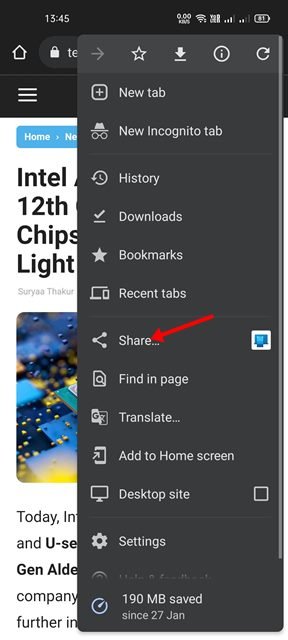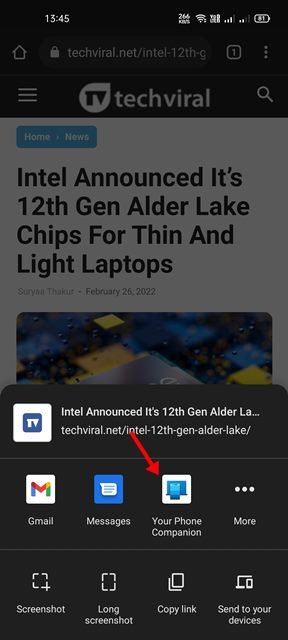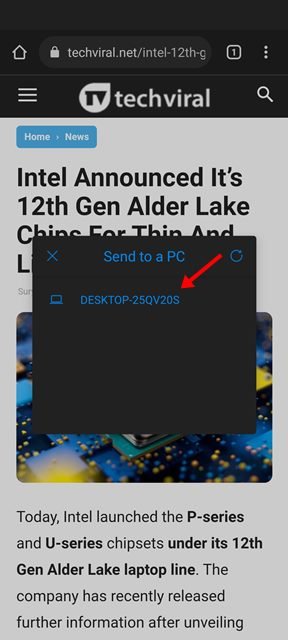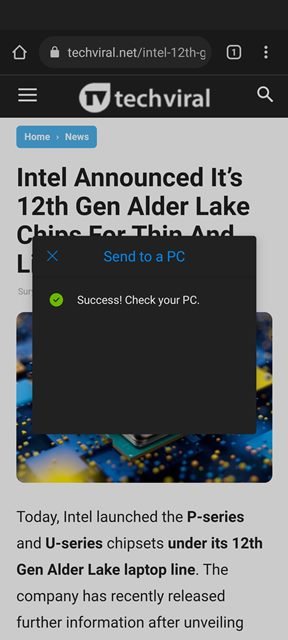Les utilitaires de partage de fichiers sont essentiels, surtout si vous possédez à la fois un ordinateur et un smartphone. Avec un utilitaire de partage de fichiers, vous pouvez partager des fichiers entre deux appareils sans fil. Cependant, que se passe-t-il si vous souhaitez envoyer des liens (URL) de votre Android vers votre ordinateur Windows ?
Les systèmes d’exploitation Windows et Android sont extrêmement populaires et beaucoup d’entre nous utilisent les deux plates-formes au quotidien. Cependant, à un moment donné, nous souhaitons tous échanger des URL entre nos smartphones et notre PC.
En partageant des liens vers votre PC Windows, vous pouvez accéder directement à la page Web sans copier et coller le lien dans une application de prise de notes basée sur le cloud ou vous envoyer le lien par e-mail. Donc, si vous cherchez des moyens d’envoyer des liens vers un PC Windows à partir de votre appareil Android, vous lisez le bon guide.
Étapes pour envoyer des liens depuis votre appareil Android vers Windows 11
Dans cet article, nous partagerons un guide étape par étape sur la façon de envoyer des liens depuis votre téléphone Android vers un PC Windows. Allons vérifier.
Utilisation de l’application Votre téléphone de Microsoft
Nous utiliserons l’application Votre téléphone de Microsoft sur Android pour envoyer des liens d’Android vers un PC Windows. Cependant, avant d’utiliser l’application Votre téléphone, vous devez d’abord lier les deux appareils. Voici quelques-unes des étapes simples que vous devez suivre.
1. Tout d’abord, ouvrez la recherche Windows 11 et saisissez Votre téléphone. Ensuite, ouvrez le L’application Votre téléphone dans la liste des options.
2. Sur l’application Votre téléphone, vous devez cliquer sur le bouton fléché latéral pour ignorer le guide. Sur la dernière page, cliquez sur le Commencer bouton.
3. Maintenant, sur votre smartphone Android, téléchargez et installez le Votre compagnon téléphonique application.
4. Une fois installé, ouvrez l’application et appuyez sur le Associez votre téléphone et votre PC bouton.
5. Sur l’application de bureau Votre téléphone, cliquez sur le Associer avec le bouton de code QR comme indiqué ci-dessous.
6. Maintenant scannez le code QR affiché sur l’écran de l’ordinateur avec l’application Your Phone Companion sur Android.
7. Cela reliera votre Android à votre PC Windows 11. Une fois lié, vous verrez commemessage de réussite sur votre écran Android.
Après avoir lié les deux appareils, vous devez suivre certaines des étapes simples décrites ci-dessous pour envoyer des liens depuis votre téléphone Android vers un PC Windows. Voici quelques-unes des étapes simples que vous devez suivre.
1. Tout d’abord, ouvrez votre navigateur Web préféré et visiter la page que vous souhaitez partager.
2. Appuyez maintenant sur le trois points comme indiqué ci-dessous.
3. Dans la liste des options, appuyez sur le Partager bouton.
4. Dans le menu Partager, appuyez sur le Votre compagnon téléphonique application.
5. Maintenant, l’application Your Phone Companion affichera une fenêtre contextuelle répertoriant tous vos appareils connectés. Tu dois sélectionnez votre appareil Windows pour envoyer le lien.
C’est ça! Vous avez terminé. Le lien partagé s’ouvrira instantanément dans l’application de navigateur Web par défaut de Windows 11.
Il est assez facile d’envoyer des liens depuis un téléphone Android vers un PC Windows 11. J’espère que cet article vous a aidé! S’il vous plaît partagez-le avec vos amis aussi. Si vous avez des doutes à ce sujet, faites-le nous savoir dans la zone de commentaires ci-dessous.